
Tải về ứng dụng và trò chơi trên iPhone hoặc iPad
Tìm ứng dụng bạn thích trên iPhone hoặc iPad.
Cách tải ứng dụng cho iPhone hoặc iPad
Hướng dẫn cách tìm các ứng dụng bạn đã mua
Nếu bạn không tìm thấy App Store
Nếu bạn gặp sự cố khi tải về ứng dụng
Hướng dẫn cách tải ứng dụng
Mở ứng dụng App Store trên iPhone hoặc iPad.
Xem các tab Hôm nay, Trò chơi, Ứng dụng hoặc Arcade để tìm ứng dụng bạn yêu thích. Hoặc chạm vào tab Tìm kiếm nếu muốn tìm ứng dụng cụ thể. Nếu bạn tìm thấy một trò chơi có ghi Arcade, hãy đăng ký Apple Arcade
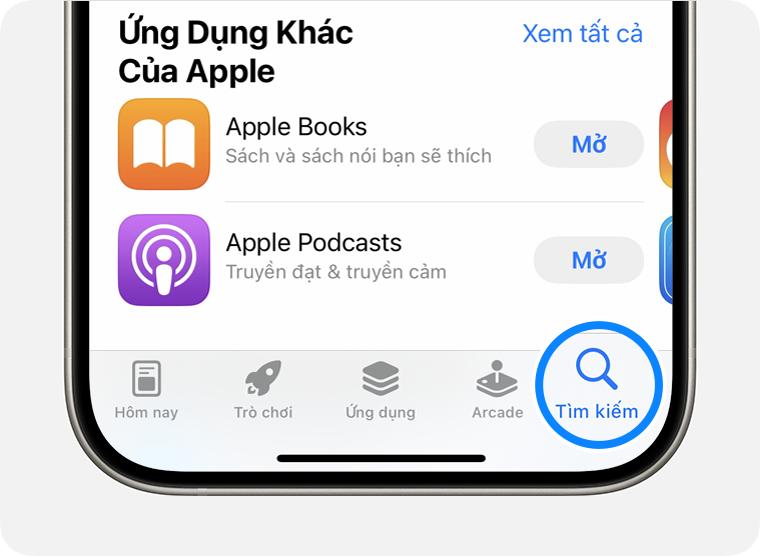
Chạm hoặc bấm vào giá hoặc nút Nhận. Nếu thấy nút "Mở" thay vì nút giá hoặc nút Nhận thì nghĩa là bạn đã mua hoặc tải ứng dụng đó về rồi.
Bấm nút sườn bên phải iPhone hai lần - hoặc nút trên cùng trên iPad - để hoàn tất giao dịch mua của bạn. Nếu bạn sử dụng Face ID hoặc Touch ID để mở khóa thiết bị, bạn sẽ nhìn nhanh qua thiết bị của mình hoặc chạm vào nút Home để xác thực tải về. Bạn có thể cần nhập mật khẩu ID Apple để hoàn tất tải về.
Trong App Store, nếu ứng dụng có nút Nhận thay vì giá thì ứng dụng đó miễn phí. Bạn sẽ không phải trả phí khi tải về ứng dụng miễn phí. Một số ứng dụng miễn phí cung cấp tính năng đăng ký và mua trong ứng dụng. Tính năng đăng ký và mua trong ứng dụng cho phép bạn truy cập vào nhiều tính năng, nội dung, v.v.
Tìm hiểu thêm về mục đã mua trong ứng dụng và gói đăng ký
Cách tìm ứng dụng bạn đã mua
Tìm ứng dụng trong Thư viện ứng dụng
Nếu bạn không tìm thấy App Store
Nếu không thấy App Store trên thiết bị, có thể bạn đã bật tính năng kiểm soát của phụ huynh. Hãy điều chỉnh cài đặt Mua trên App Store & iTunes và đảm bảo rằng bạn đã chọn "Cho phép" Cài đặt ứng dụng.
Nếu bạn vẫn không tìm thấy App Store, hãy vuốt để tìm ứng dụng này bằng tính năng tìm kiếm.
Nếu gặp sự cố khi tải về ứng dụng
Nếu bạn không thể tải về hay cập nhật ứng dụng trên iPhone hoặc iPad
Link nội dung: https://world-link.edu.vn/cach-tai-game-khong-can-app-store-a60915.html